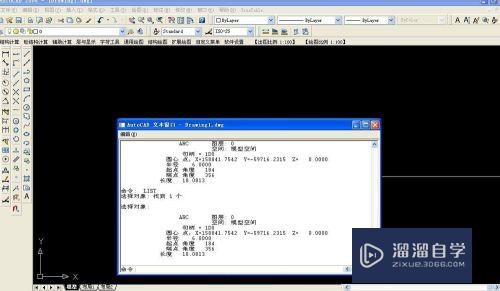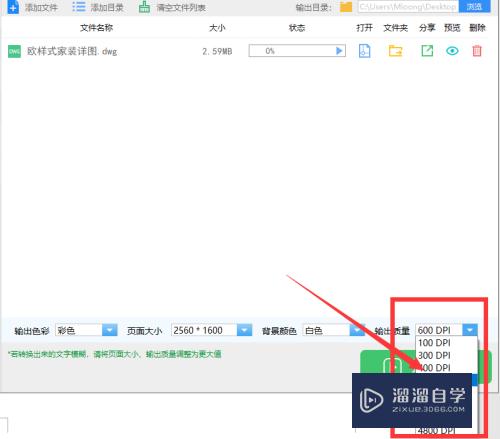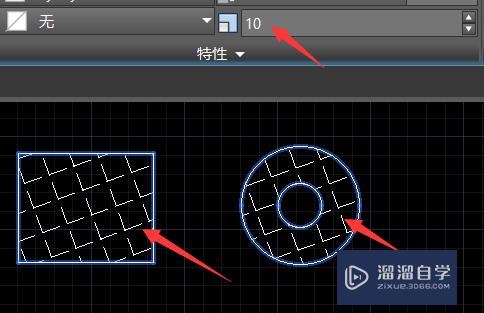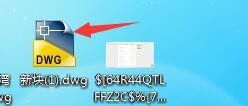PS怎么快速画月牙(ps怎么快速画月牙形状)优质
我们都知道PS是比较专业的修图软件。实际上PS也可以做图形。比如说简单的月牙。太阳等等。那么在PS怎么快速画月牙呢?下面小渲就给大家介绍一种PS中快速画月牙的方法。希望对大家有所帮助。
图文不详细?可以点击观看【PS免费视频教程】
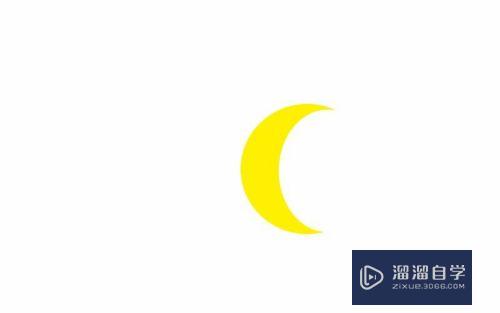
工具/软件
硬件型号:华为MateBook D 14
系统版本:Windows7
所需软件:PS CS6
ps怎么快速画月牙
第1步
打开ps软件。新建一个画布。尺寸自定。
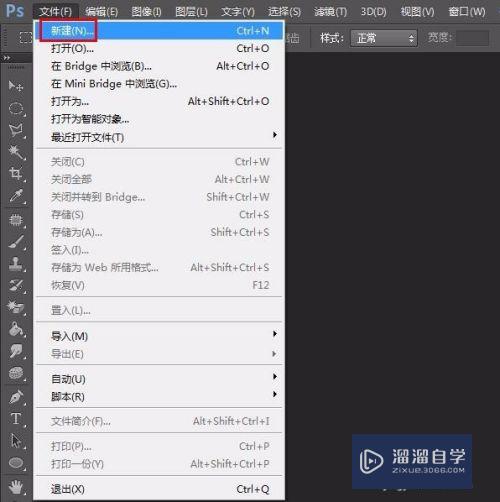
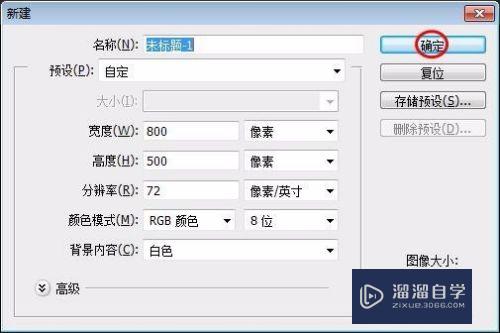
第2步
在左侧工具栏中选择“椭圆选框工具”。并在画布上画一个圆形选区。
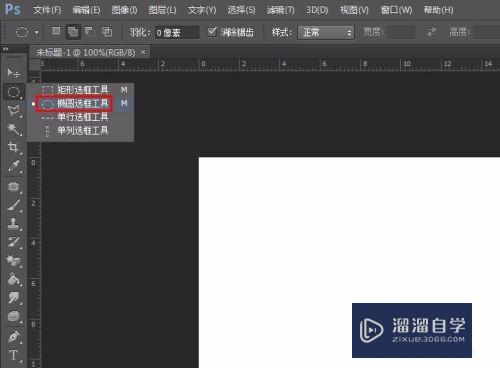
第3步
在上方工具栏中选择“从选区减去”按钮。
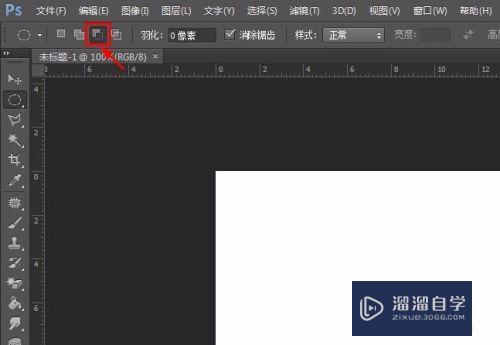
第4步
在之前画好的圆形选区中再画一个圆形。这样就形成了一个月牙的形状。
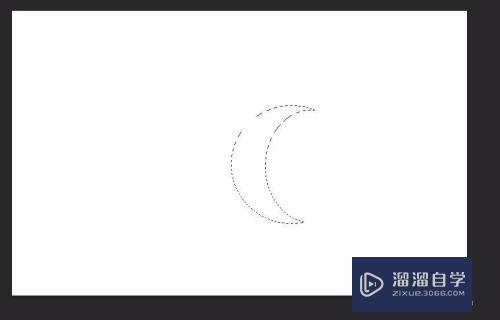
第5步
在左侧工具栏中选择“油漆桶工具”。
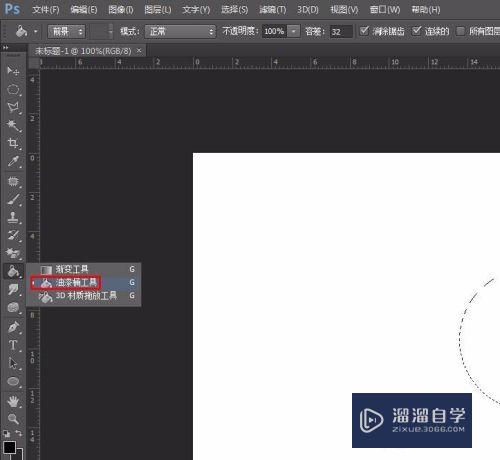
第6步
在右上角色板中选择喜欢的颜色。
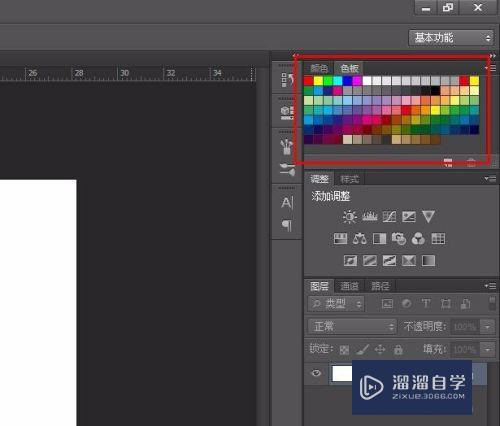
第7步
用油漆桶工具给月牙填充颜色。
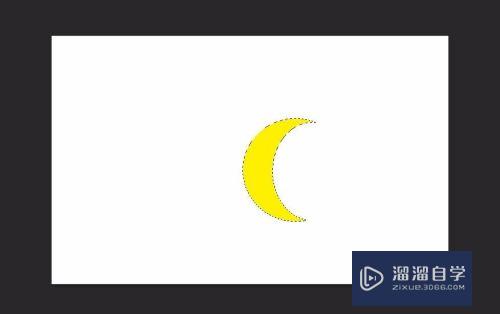
第8步
按Ctrl+T键取消选区。完成操作。
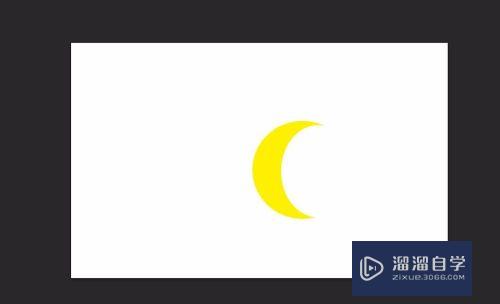
以上关于“PS怎么快速画月牙(ps怎么快速画月牙形状)”的内容小渲今天就介绍到这里。希望这篇文章能够帮助到小伙伴们解决问题。如果觉得教程不详细的话。可以在本站搜索相关的教程学习哦!
更多精选教程文章推荐
以上是由资深渲染大师 小渲 整理编辑的,如果觉得对你有帮助,可以收藏或分享给身边的人
本文标题:PS怎么快速画月牙(ps怎么快速画月牙形状)
本文地址:http://www.hszkedu.com/73894.html ,转载请注明来源:云渲染教程网
友情提示:本站内容均为网友发布,并不代表本站立场,如果本站的信息无意侵犯了您的版权,请联系我们及时处理,分享目的仅供大家学习与参考,不代表云渲染农场的立场!
本文地址:http://www.hszkedu.com/73894.html ,转载请注明来源:云渲染教程网
友情提示:本站内容均为网友发布,并不代表本站立场,如果本站的信息无意侵犯了您的版权,请联系我们及时处理,分享目的仅供大家学习与参考,不代表云渲染农场的立场!